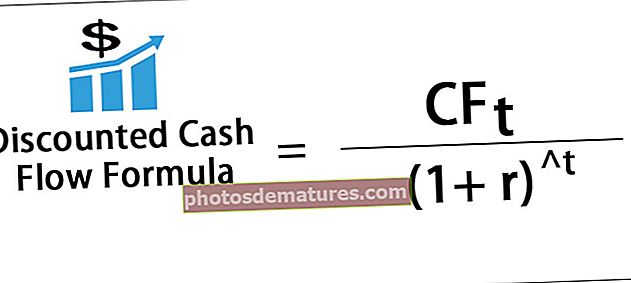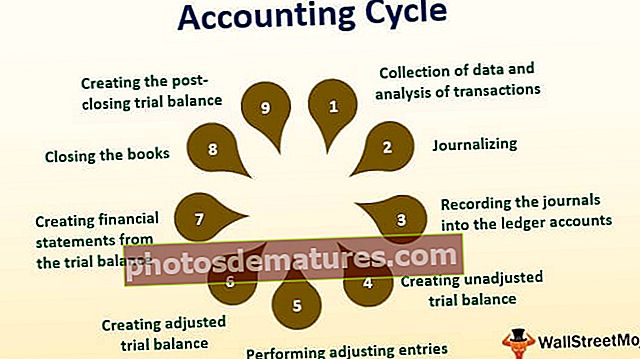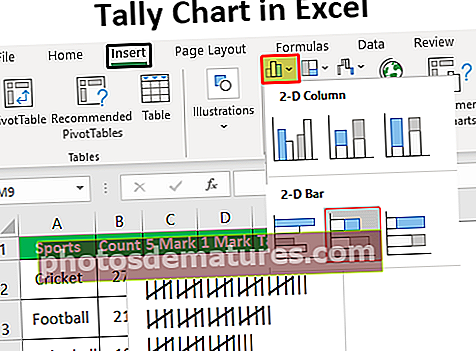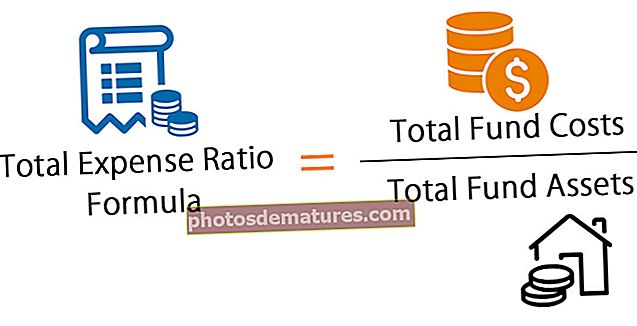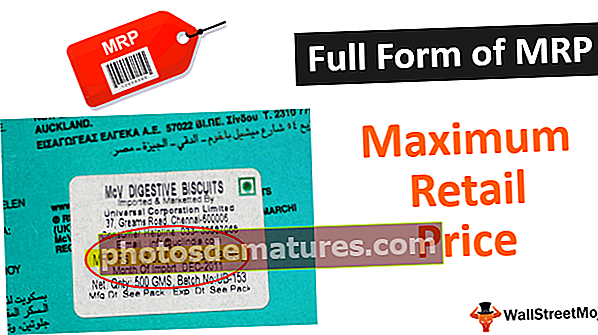وی بی اے شیٹ ڈیلیٹ کریں وی بی اے کوڈ کا استعمال کرتے ہوئے ورک شیٹ کو کیسے حذف کریں؟
ایکسل VBA شیٹ ڈیلیٹ کریں
وی بی اے میں شیٹ کو حذف کرنے کے ل Works ہم ورک شیٹ کو حذف کریں۔ پہلے اس طریقے کو نافذ کرنے کے ل we ہمیں پہچاننے کی ضرورت ہے کہ ہم شیٹ کے نام پر کال کرکے کون سا شیٹ حذف کررہے ہیں۔ ہمارے پاس دو طریقے ہیں ایک ہی کرنے کے لئے پہلے ہم براہ راست شیٹ 1 لکھتے ہیں۔ دوسرا طریقہ شیٹس (شیٹ 1) ہے ۔ڈیٹلیٹ۔
تو نحو درج ذیل ہے۔
ورکشیٹس ("ورکشیٹ کا نام")۔ حذف کریںیا
شیٹس ("شیٹ کا نام")۔ حذف کریںتو ، پہلے ، ہمیں شیٹ کا نام کسی کا استعمال کرکے بیان کرنے کی ضرورت ہے ورک شیٹ یا چادریں اعتراض ، پھر بعد میں ہم استعمال کرسکتے ہیں "حذف کریں" طریقہ
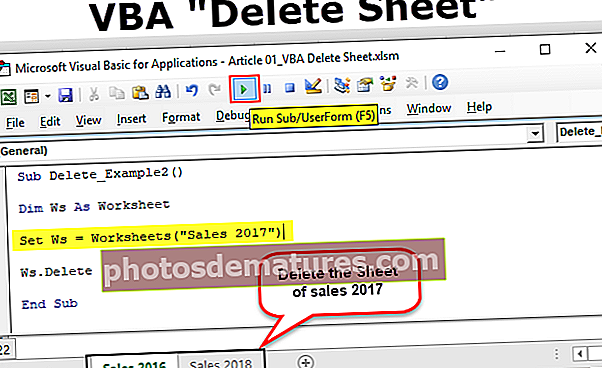
وی بی اے کوڈ کا استعمال کرتے ہوئے ایکسل شیٹس کو کیسے حذف کریں؟
آپ یہ VBA ڈیلیٹ شیٹ ایکسل ٹیمپلیٹ یہاں ڈاؤن لوڈ کرسکتے ہیں - VBA شیٹ ایکسل ٹیمپلیٹ کو حذف کریںمثال # 1 - ورکشیٹ کا نام استعمال کرکے حذف کریں
فرض کریں کہ آپ کے پاس بہت سے شیٹس موجود ہیں اور خاص ورک شیٹ کو حذف کرنے کے لئے ہمیں اس کے نام سے ورک شیٹ کا ذکر کرنے کی ضرورت ہے۔ مثال کے طور پر ، میرے پاس "سیلز 2016" ، "سیلز 2017" ، اور "سیلز 2018" کے نام سے 3 مختلف شیٹس ہیں۔
اگر میں شیٹ کو حذف کرنا چاہتا ہوں تو "سیلز 2017”تب مجھے شیٹ کا نام نیچے کی طرح ذکر کرنا ہے۔
کوڈ:
سب ڈیلیٹ_ایس نمونہ 1 () ورکشیٹس ("شیٹس 2017")۔ آخر سب ورک شیٹ کے نام کا براہ راست ذکر کرنے میں دشواری ہمیں وی بی اے کی انٹیلی سینس لسٹ نہیں دیکھ پاتی۔ ویسے بھی اس طریقہ کار کا ذکر کرتے ہیںحذف کریں”.
کوڈ:
سب ڈیلیٹ_ایس نمونہ 1 () ورکشیٹس ("شیٹس 2017")۔ حتمی سب کو حذف کریں تو اس سے شیٹ حذف ہوجائے گا “سیلز 2017“.
ورک شیٹ کو حذف کرتے وقت خامی: اگر ہم ورکشیٹ کو حذف کرنے کی کوشش کرتے ہیں جو موجود نہیں ہے یا اگر ہم ورکشیٹ کے نام کا غلط ذکر کرتے ہیں تو ہمیں وی بی اے کی غلطی مل جائے گی "حد سے باہر نوشت".

مذکورہ بالا میں ، مجھے "سبسکرپٹ آؤٹ رینج" کی خرابی ہوئی کیونکہ میری ورک بک میں کوئی شیٹ کا نام نہیں ہے جسے "سیلز 2017" کہا جاتا ہے۔
مثال # 2 - متغیرات کے ساتھ اس کے نام سے ورکشیٹ کو حذف کریں
جیسا کہ ہم مذکورہ بالا مثال دیکھ چکے ہیں اس لمحے جب ہم ورکشیٹ آبجیکٹ کا استعمال کرکے ورک شیٹ کے نام کا حوالہ دیتے ہیں ، ہمیں انٹیلی سینس لسٹ دیکھنے کو نہیں ملتی ہے۔ انٹیلی سینس لسٹ دیکھنے کے ل we ہمیں متغیرات کو استعمال کرنے کی ضرورت ہے۔
مرحلہ نمبر 1: پہلے متغیر کو اس طرح کا اعلان کریں ورک شیٹ.
کوڈ:
سب ڈیلیٹ_اصاحب 2 () ڈمڈ Ws بطور ورک شیٹ اینڈ سب

مرحلہ 2: چونکہ ورک شیٹ ایک آبجیکٹ متغیر ہے لہذا ہمیں متغیر کو مخصوص ورکشیٹ میں سیٹ کرنے کی ضرورت ہے۔سیٹ”لفظ۔
کوڈ:
سب ڈیلیٹ_اصاحب 2 () ڈمڈ Ws بطور ورک شیٹ سیٹ Ws = ورک شیٹ ("سیلز 2017") اختتام سب 
اب متغیر "Ws" سے مراد "سیلز 2017" کے نام سے ورک شیٹ ہے۔
مرحلہ 3: اب متغیر کا استعمال کرتے ہوئے “Ws”ہم ورکشیٹ کی تمام انٹیلی سینس لسٹ تک رسائی حاصل کرسکتے ہیں۔
کوڈ:
سب ڈیلیٹ_اصاحب 2 () ڈمڈ Ws بطور ورک شیٹ سیٹ Ws = ورک شیٹ ("سیلز 2017") Ws۔ آخر سب 
مرحلہ 4: انٹیلی سینس کی فہرست میں سے "حذف کریں”طریقہ۔
کوڈ:
سب ڈیلیٹ_ایسا نمونہ 2 () ڈمڈ Ws بطور ورک شیٹ سیٹ Ws = ورک شیٹ ("سیلز 2017") Ws. ڈیلیٹ اینڈ سب 
متغیرات کا استعمال کرتے ہوئے اس کی طرح ہم بھی انٹیلی سینس لسٹ تک رسائی حاصل کرسکتے ہیں۔

مثال # 3 - فعال ورک شیٹ کو حذف کریں
ایکٹو شیٹ اس کے علاوہ کچھ نہیں ہے جو اس وقت فعال یا منتخب کردہ ورک شیٹ میں ہے۔ اس طریقہ کار کے ل we ، ہمیں ورک شیٹ کے نام کا ذکر کرنے کی ضرورت نہیں ہے۔ مثال کے طور پر ، نیچے VBA کوڈ ملاحظہ کریں۔
ایکٹو شیٹ۔ ڈیلیٹ
ابھی فعال شیٹ "سیلز 2017" ہے۔

اگر میں کوڈ چلاتا ہوں تو یہ فعال شیٹ یعنی حذف ہوجائے گا۔ "سیلز 2017"۔
اب میں "سیلز 2016" کا انتخاب کروں گا۔

اب یہ فعال شیٹ یعنی "سیلز 2016" کو حذف کردے گی۔
اس طرح ، ہم ورک شیٹ کو حذف کرنے کے لئے "ایکٹو شیٹ" آبجیکٹ استعمال کرسکتے ہیں۔
نوٹ: اس طریقہ کار کو استعمال کرنے کے ل we ہمیں اس بات کا قطعی طور پر یقین کرنا ہوگا کہ ہم ایکٹو شیٹ کے ساتھ کیا کر رہے ہیں اور کون سی شیٹ ایک فعال شیٹ بننے والی ہے۔
مثال # 4 - ایک سے زیادہ ورکشیٹ کو حذف کریں
اپنی مذکورہ بالا مثالوں میں ، ہم نے دیکھا ہے کہ کس طرح ایک ہی شیٹ کو حذف کرنا ہے لیکن اگر ہمارے پاس متعدد ورک شیٹ ہیں تو ہم یہ کہتے ہیں کہ ہم 10 ورک شیٹ کو حذف کرنا چاہتے ہیں۔
ہم ورکشیٹ کو حذف کرنے کے لئے کوڈ کی 10 لائنوں کو لکھتے نہیں رہ سکتے ہیں ، لہذا ہمیں ورک شیٹوں کے جمع کرنے کے ذریعے لوپ کو استعمال کرنے اور انہیں حذف کرنے کی ضرورت ہے۔
ذیل میں کوڈ ورکشیٹس کے ذریعے لوپ ہوجائے گا اور ورک بک میں موجود تمام ورک شیٹس کو حذف کردے گا۔
کوڈ:
سب ڈیلیٹ_اصاحب 2 () ایکٹ ورک ورک بک میں ہر ڈبلیو کے لئے ڈمڈ Ws کو ورک شیٹ کے طور پر۔ ورکشیٹ Ws.Delete Next Ws End Sub
مذکورہ کوڈ غلطی پھینک دے گا کیونکہ یہ ورک بک میں موجود تمام شیٹس کو حذف کرنے کی کوشش کرتا ہے۔ لہذا اس سے بچنے کے لئے ہمیں کم از کم ایک ورک شیٹ برقرار رکھنے کی ضرورت ہے۔
اگر ہم فعال ورق کے علاوہ تمام ورکشیٹس کو حذف کرنا چاہتے ہیں تو پھر ہمیں نیچے کا کوڈ استعمال کرنے کی ضرورت ہے۔
کوڈ:
سب ڈیلیٹ_اصاحب 2 () ایکٹ ورک ورک بک میں ورکس شیٹ کے طور پر ڈمڈ Ws.Worksheets اگر ایکٹیو شیٹ.نیم Ws.Name پھر Ws.Delete اختتام اگلا Ws اختتام سب
اسی طرح ، اگر ہم مخصوص ورکشیٹ کو حذف نہیں کرنا چاہتے ہیں بلکہ دیگر تمام ورکی شیٹ کو حذف کرنا چاہتے ہیں تو ہم ذیل میں کوڈ استعمال کرسکتے ہیں۔
کوڈ:
سب ڈیلیٹ_امثال 2 () ایکٹ ورک ورک بک میں ورڈ شیٹ کی حیثیت سے ڈمڈ Ws.Worksheets اگر Ws.Name "Sales 2018" تو 'آپ ورک شیٹ کا نام Ws.Delete End تبدیل کرسکتے ہیں اگر اگلا Ws End Sub
مذکورہ کوڈ سے "ورکس 2018" نامی ورک شیٹ کے علاوہ تمام ورکشیٹس کو حذف کردیا جائے گا۔